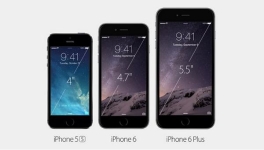
วิธีการปรับเทียบหน้าจอบน iPhone
บทความจะบอกวิธีการปรับเทียบหน้าจอบน iPhone
หากหนึ่งหรืออุปกรณ์คอมพิวเตอร์อิเล็กทรอนิกส์อื่นล้มเหลวเช่นเครื่องชั่งจากนั้นจะต้องทำการสอบเทียบเพื่อให้สามารถทำงานได้อย่างถูกต้อง
ในการตรวจสอบวันนี้เราจะพูดถึงวิธีการปรับเทียบหน้าจอบน iPhone หรือนำไปที่การตั้งค่าจากโรงงาน มาตรการดังกล่าวจะต้องใช้เมื่อ iPhone ไม่ตอบสนองต่อคำสั่งเมื่อทำงานกับจอแสดงผล
วิธีการปรับเทียบหน้าจอบน iPhone
วิธีการแรก: ปรับเทียบเซ็นเซอร์รถบรรทุก
- ไปที่ห้องที่ไม่มีแสงสว่างที่สว่างเกินไป จำไว้ว่าเราจะทำงานกับความสว่างเพื่อให้คุณสามารถปิดไฟในห้องได้เลยถ้ามันมาในระหว่างวัน
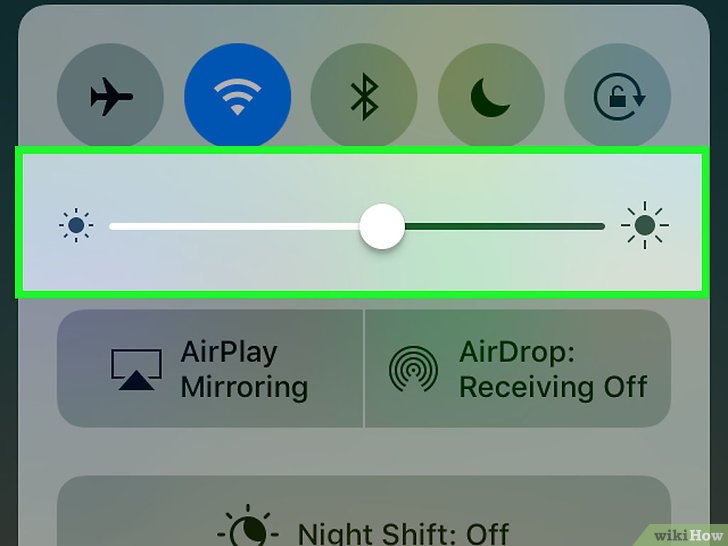
วิธีปรับปรุงความไวของหน้าจอใน iPhone
- ถัดไปบนโทรศัพท์ให้ไปที่การตั้งค่าของเขาโดยคลิกที่ไอคอนเกียร์
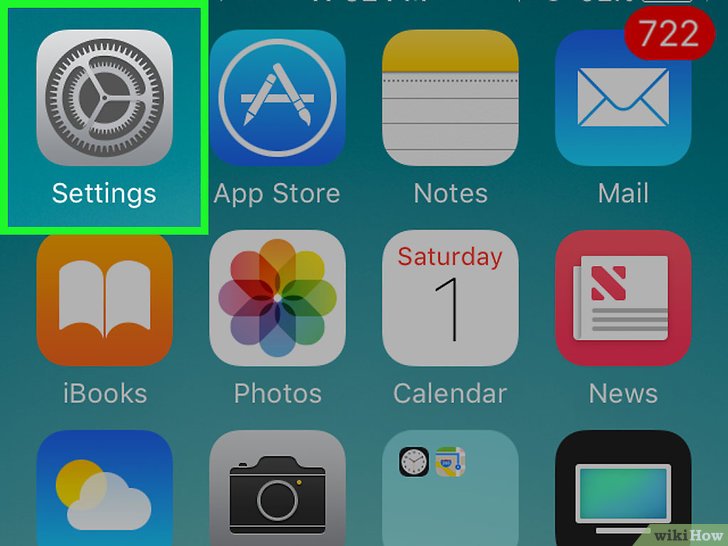
วิธีปรับปรุงความไวของหน้าจอใน iPhone
- หลักสูตรถัดไปรายการของการตั้งค่าไปที่รายการเพื่อปรับความสว่างดังที่แสดงในภาพหน้าจอ
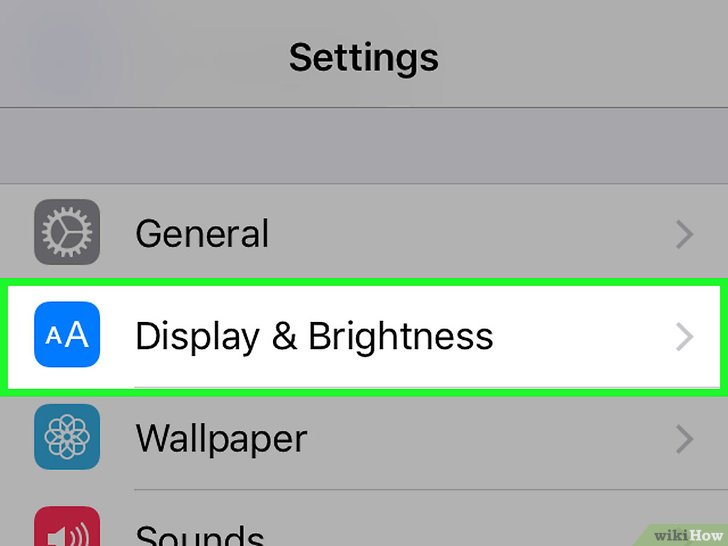
วิธีปรับปรุงความไวของหน้าจอใน iPhone
- ที่นี่คุณต้องปิด autowarity โดยการลากแถบเลื่อนไปยังตำแหน่งที่เหมาะสม
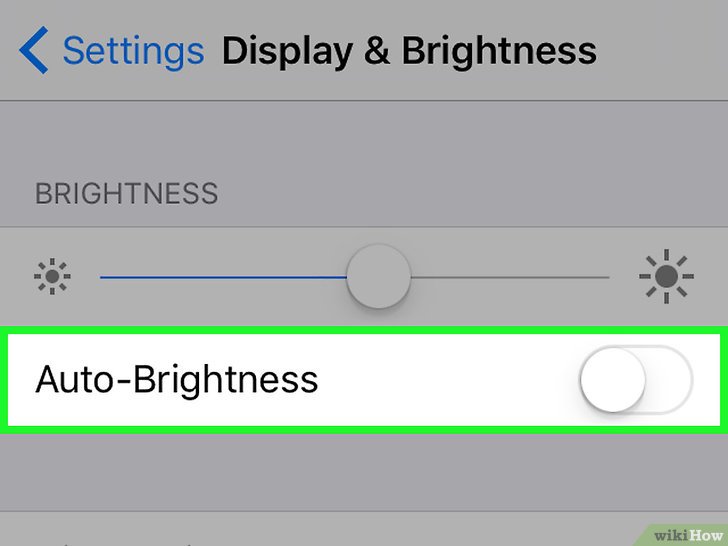
วิธีปรับปรุงความไวของหน้าจอใน iPhone
- จากนั้นเราจะต้องกำหนดค่าความสว่าง แม่นยำยิ่งขึ้นความสว่างจะต้องลดลงเป็นค่าขั้นต่ำเช่นการลากแถบเลื่อนไปทางซ้าย
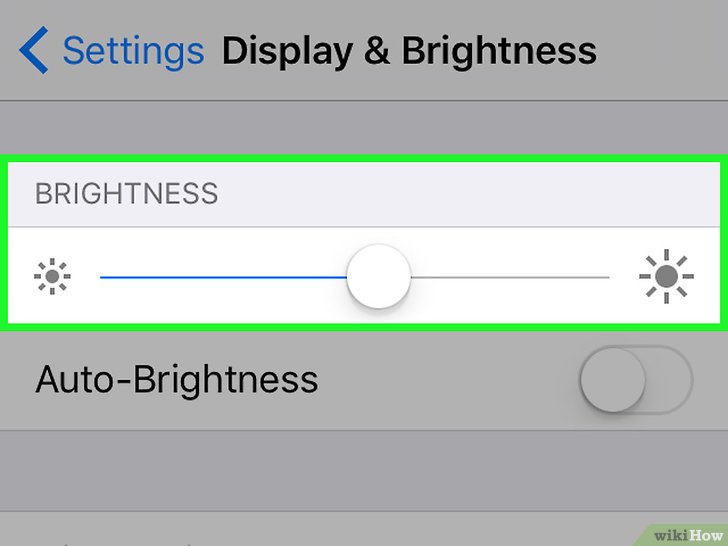
วิธีปรับปรุงความไวของหน้าจอใน iPhone
- ตอนนี้คุณสามารถกลับไปที่พารามิเตอร์ Autowarity เราเปิดตัว autowarity อีกครั้งโดยการลากแถบเลื่อนไปทางขวาและมันจะสว่างขึ้นสีเขียว แถบเลื่อนความสว่างจะเปลี่ยนไปทางขวาโดยอัตโนมัตินั่นคือโทรศัพท์จะกำหนดค่าค่าความสว่างที่ต้องการ
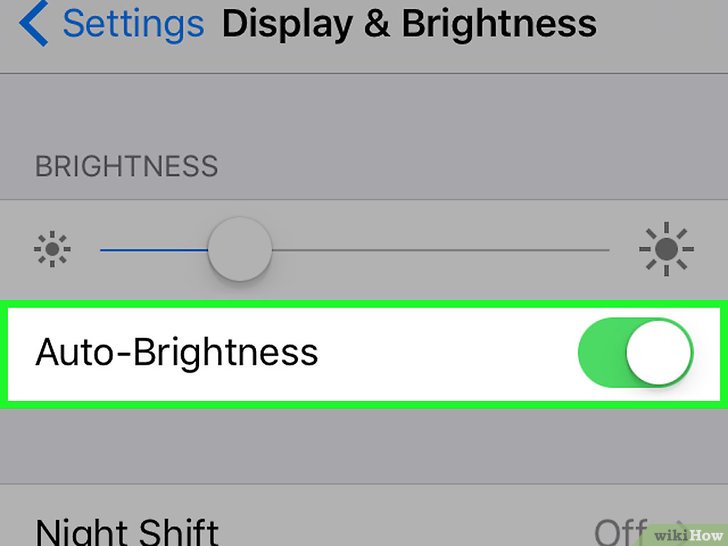
วิธีปรับปรุงความไวของหน้าจอใน iPhone
วิธีการที่สอง: สร้างสำเนาคืนค่า iPhone
- เราไปที่การตั้งค่าอีกครั้งโดยคลิกที่ไอคอนเกียร์บนหน้าจอโทรศัพท์ เราต้องพิจารณาว่าหากหน้าจอมีความล้มเหลวบางอย่าง (ตัวอย่างเช่นปฏิเสธที่จะตอบสนองต่อคำสั่งใด ๆ หรือตอบกลับด้วยข้อผิดพลาด) จากนั้นเราสามารถกู้คืน iPhone ได้ หลังจากนั้นมันจะได้รับอีกครั้งในโหมดที่เหมาะสมและข้อมูลทั้งหมดจะถูกบันทึกไว้
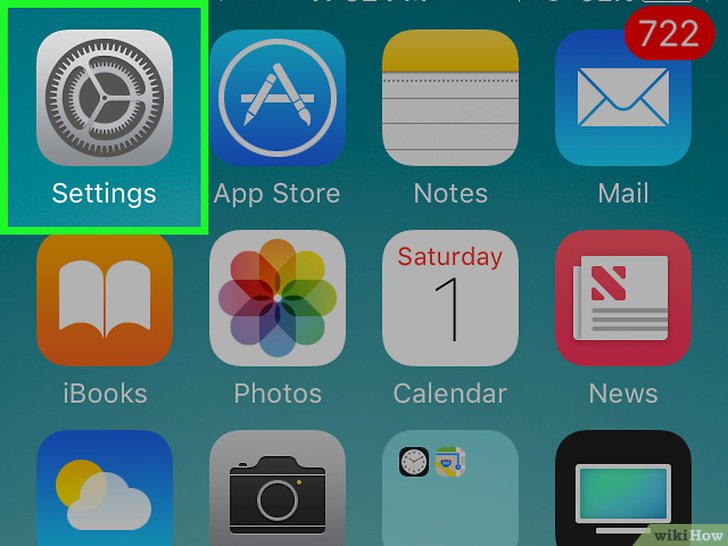
วิธีปรับปรุงความไวของหน้าจอใน iPhone
- ตอนนี้ให้ความสนใจกับความแตกต่างดังต่อไปนี้ หากคุณเป็นเจ้าของ iPhone หรือ iPhone รุ่นเก่าที่มีระบบปฏิบัติการรุ่นเก่าคุณสามารถข้ามขั้นตอนนี้ได้ มิฉะนั้นเราต้องไปที่ "Apple ID" ของเรา รายการนี้ต้องมีชื่อเล่นของคุณ (คุณอาจต้องป้อนรหัสผ่าน ANEW หากการเข้าสู่ระบบอัตโนมัติเกิดขึ้น)
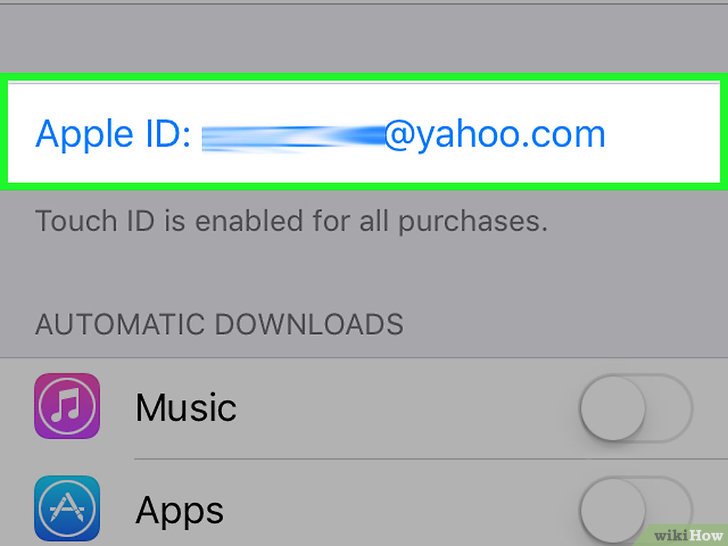
วิธีปรับปรุงความไวของหน้าจอใน iPhone
- ถัดไปไปที่รายการที่ระบุในภาพหน้าจอ
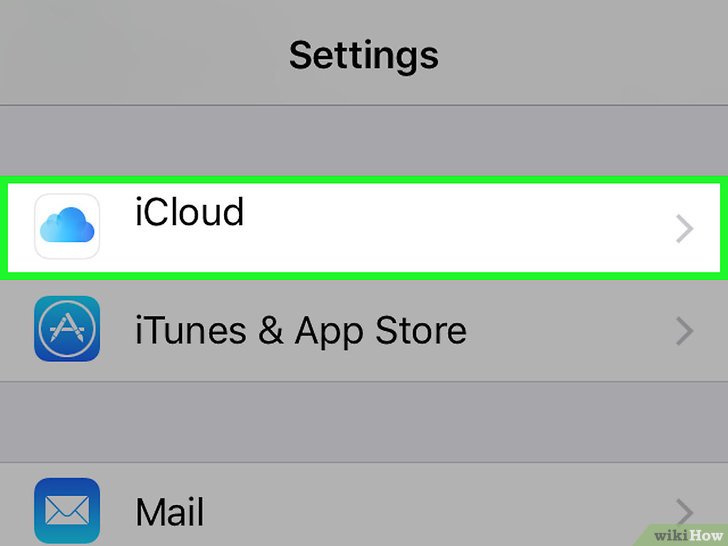
วิธีปรับปรุงความไวของหน้าจอใน iPhone
- เราลงไปและไปที่การสำรองข้อมูลที่คุณต้องใส่ใจกับแถบเลื่อน หากไม่เปิดใช้งานให้ลากไปยังตำแหน่งที่เหมาะสม
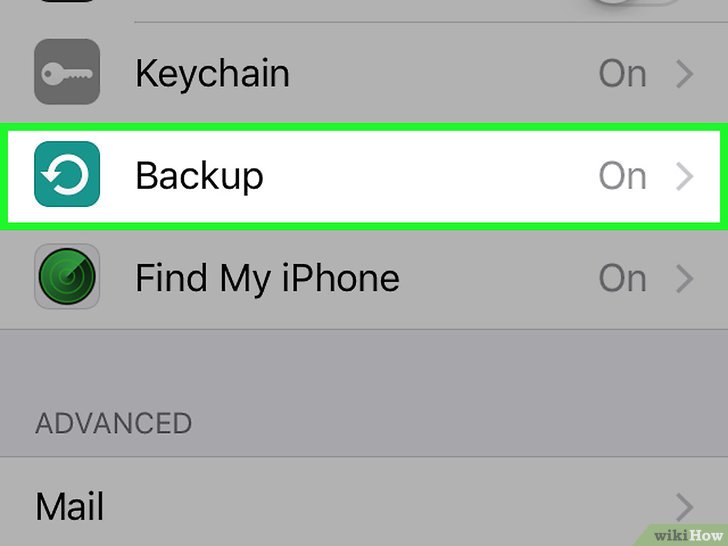
วิธีปรับปรุงความไวของหน้าจอใน iPhone
- ต้องจำไว้ว่า iPhone จะต้องเชื่อมต่อกับอินเทอร์เน็ต - จำเป็นต้องสร้างสำเนา ตอนนี้คลิกที่ " การสำรองข้อมูลในขณะนี้."เพื่อเปิดสำเนาของสำเนา (รอให้เสร็จสมบูรณ์)
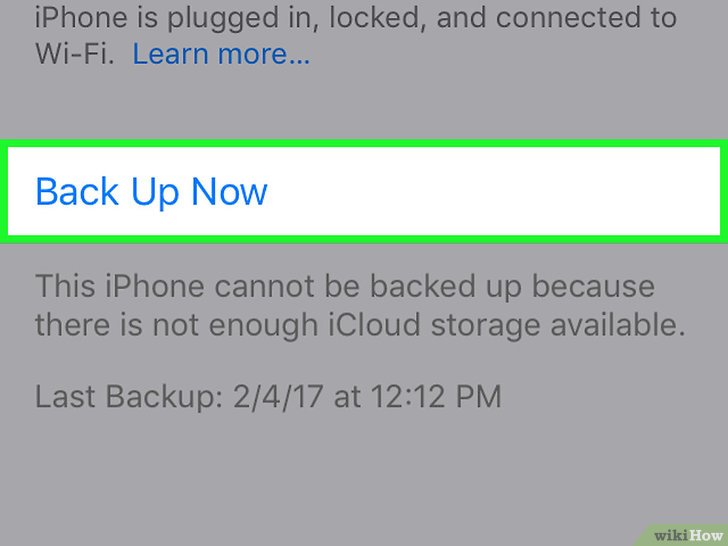
วิธีปรับปรุงความไวของหน้าจอใน iPhone
- ผ่านปุ่มที่มุมซ้ายบนเรากลับไปที่หน้าก่อนหน้าของการตั้งค่า
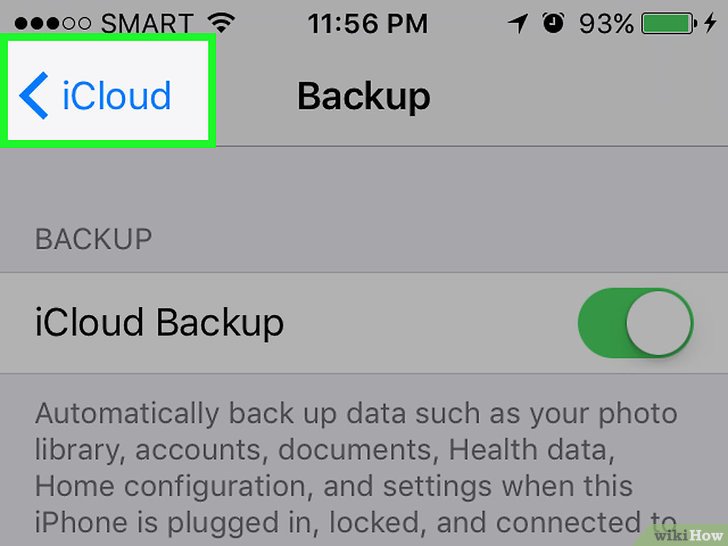
วิธีปรับปรุงความไวของหน้าจอใน iPhone
- ต่อไปเรากลับไปที่หน้าเว็บที่มีการตั้งค่าของบัญชีของเรา (จำไว้ว่าหากเรามีระบบปฏิบัติการเวอร์ชันเก่ากว่าขั้นตอนนี้สามารถข้ามไปได้)
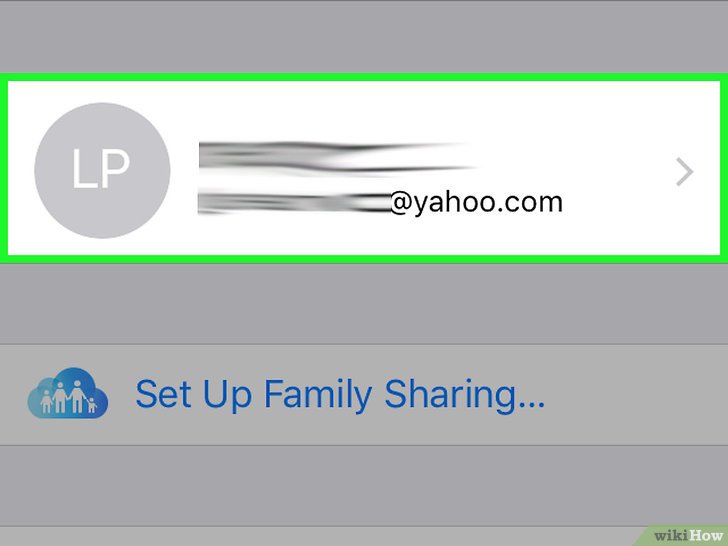
วิธีปรับปรุงความไวของหน้าจอใน iPhone
- ตอนนี้ผ่านปุ่มซ้ายบนเรากลับไปที่หน้าของการตั้งค่าหลักของ iPhone ของเรา
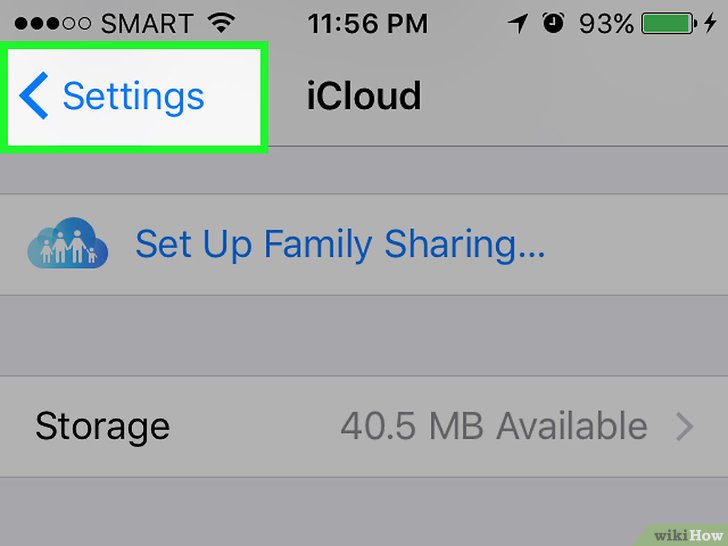
วิธีปรับปรุงความไวของหน้าจอใน iPhone
- ถัดไปไปที่รายการ " ทั่วไป."หรือการตั้งค่าหลักที่ด้านบนสุดของรายการของรายการ
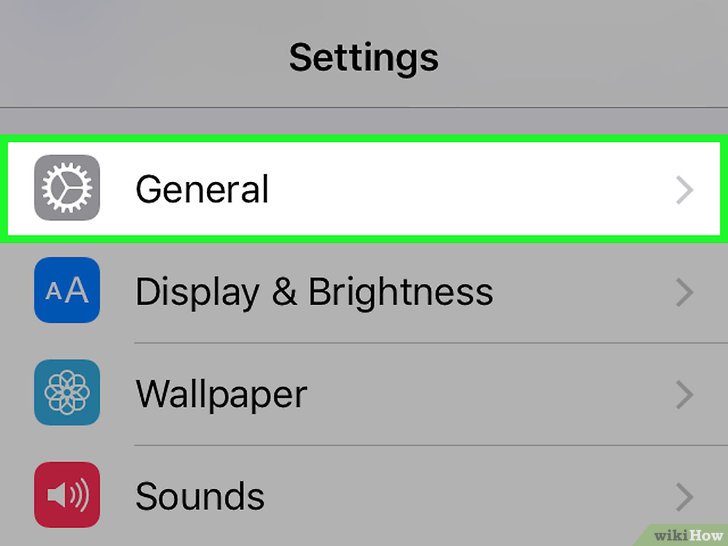
วิธีปรับปรุงความไวของหน้าจอใน iPhone
- จากนั้นไปที่ด้านล่างของรายการต่อไปนี้แล้วคลิกที่ " รีเซ็ต"นั่นคือเริ่มกระบวนการรีเซ็ตการตั้งค่าโทรศัพท์เป็นค่าโรงงาน
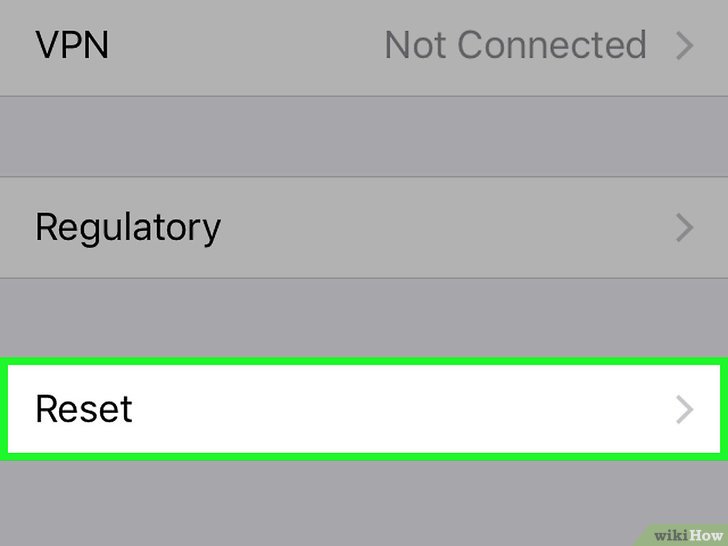
วิธีปรับปรุงความไวของหน้าจอใน iPhone
- ต่อไปเราต้องเลือกสิ่งที่เราจะล้าง คลิกที่รายการ " ลบเนื้อหาและการตั้งค่าทั้งหมด«.
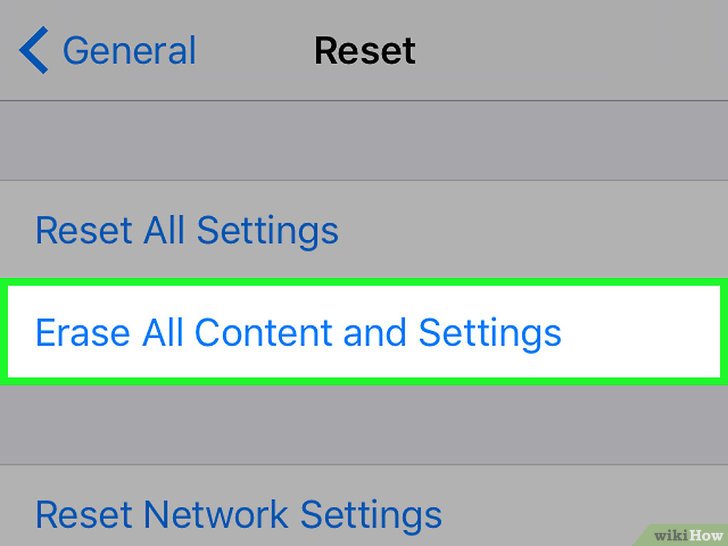
วิธีปรับปรุงความไวของหน้าจอใน iPhone
- ตอนนี้ระบบจะต้องมีอินพุตของรหัสผ่านของคุณที่คุณมักจะป้อนด้วยการปลดล็อค iPhone ของคุณ
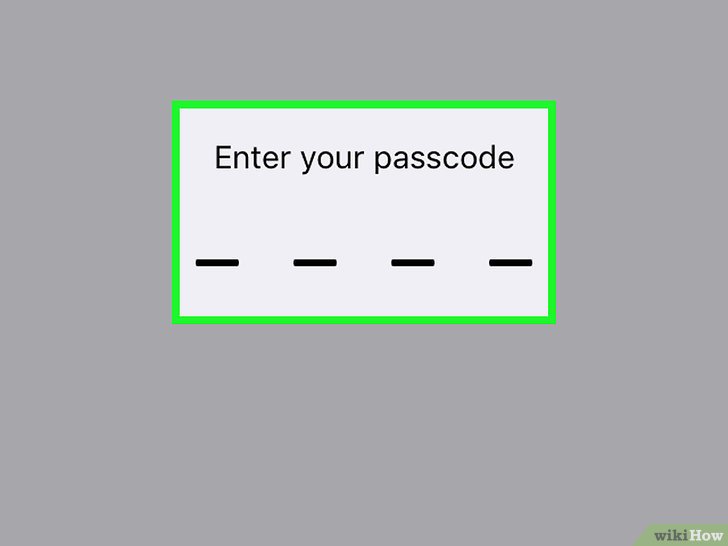
วิธีปรับปรุงความไวของหน้าจอใน iPhone
- มันยังคงน้อยมาก ตอนนี้คลิกที่ " ลบ iPhone»การลบจากโทรศัพท์การตั้งค่าเก่าทั้งหมดและข้อมูลอื่น ๆ (ซึ่งเราได้รับการเก็บรักษาไว้ก่อนหน้านี้) ในตอนท้ายของการดำเนินการไปที่การตั้งค่า
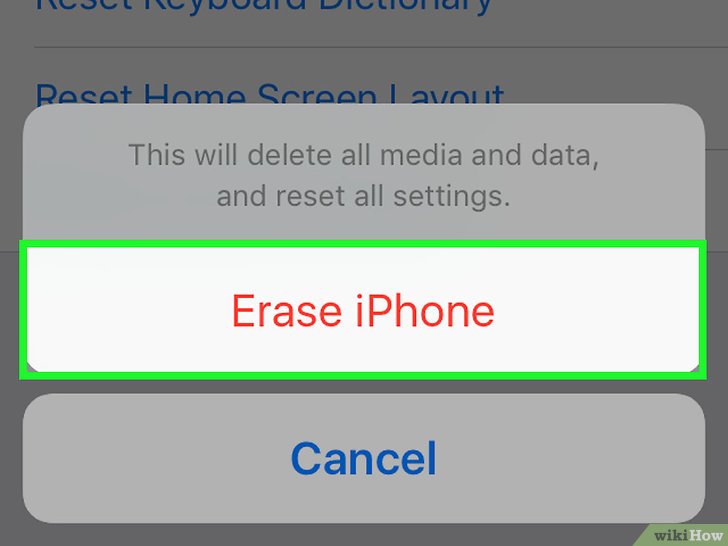
วิธีปรับปรุงความไวของหน้าจอใน iPhone
- ถัดไปเพียงทำตามคำแนะนำที่จะปรากฏบนหน้าจอ ความจริงก็คือหลังจากกลิ้งกลับไปที่การตั้งค่าจากโรงงาน iPhone ของคุณจะได้รับสถานะราวกับว่าคุณเพิ่งซื้อ นั่นคือคุณต้องตั้งค่าอีกครั้ง ในระหว่างการตั้งค่าระบบจะให้คุณคืนข้อมูลเก่าที่เราบันทึกไว้ล่วงหน้า (หากคุณคิดว่าจำเป็นต้องทำเช่นนี้จากนั้นส่งคืนการตั้งค่าแบบเก่า)
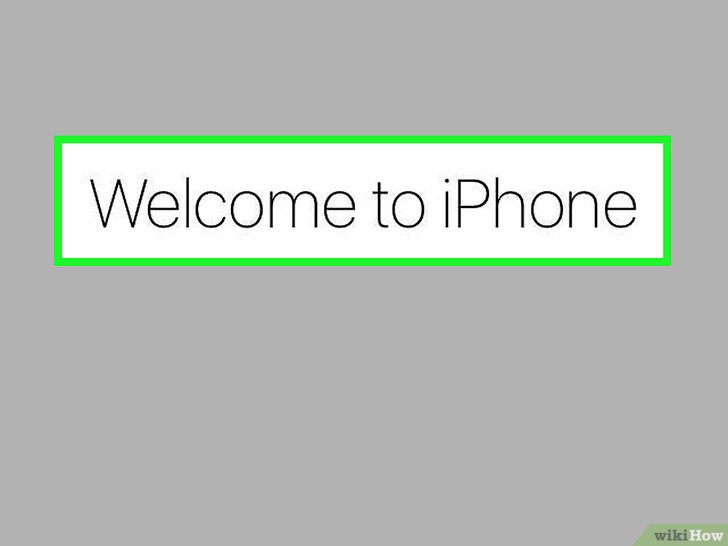
วิธีปรับปรุงความไวของหน้าจอใน iPhone
